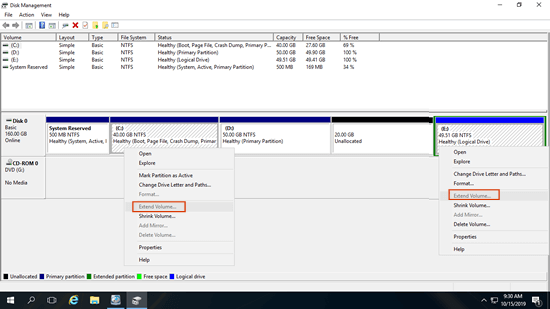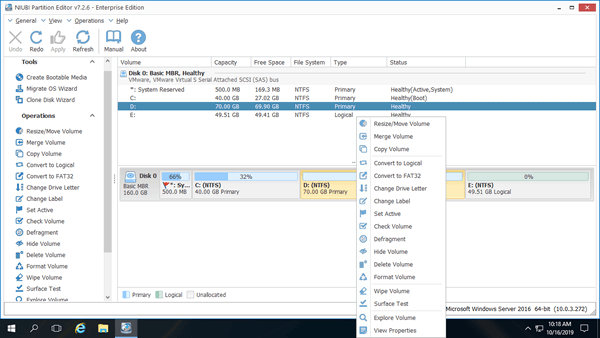當系統磁碟分割區 C 即將滿載時,如果您備份所有內容、重新建立磁碟分割區並還原,可能會浪費整個週末。縮小資料磁碟區並延伸系統磁碟分割區要容易得多且速度更快。然而,對於許多伺服器管理員來說,這並不是一件容易的事。因為系統磁碟分割區是安裝和啟動作業系統的地方,任何錯誤都可能導致系統啟動失敗。本文介紹如何在 Windows Server 2016 中使用原生磁碟管理工具和安全的分區軟體來延伸系統磁碟分割區 C。
1. 在 Server 2016 磁碟管理中延伸系統磁碟分割區
有些人喜歡使用 Windows 原生公用程式,認為它具有最佳的相容性。確實有一個內建的磁碟管理工具,它能夠縮小和延伸磁碟分割區。好處是它可以在不重新啟動伺服器的情況下調整磁碟分割區大小,但它並非 100% 安全。在 MBR 磁碟上縮小邏輯磁碟機時,我的磁碟分割區曾被此工具損壞過幾次。
Windows 磁碟管理並非為 Windows 2016 伺服器延伸系統磁碟分割區的最佳工具,因為它只能透過刪除右側的連續磁碟區來延伸 NTFS 磁碟分割區。此外,這兩個磁碟分割區必須是相同的主要或邏輯磁碟分割區。
如截圖所示,在我使用磁碟管理縮小 D 槽後,C 和 E 槽的延伸磁碟區選項被禁用。這是因為:
縮小 D: 槽後,20GB 的未配置空間與 C: 槽不相鄰,且位於 E 的左側,因此延伸磁碟區選項呈現灰色。
要在 Windows Server 2016 中不使用任何軟體延伸作業系統磁碟分割區,您的磁碟分割區配置需滿足以下所有要求:
- 存在第三個磁碟分割區(例如 E:),且有足夠的可用空間來儲存 D 中的所有檔案。
- D 槽中未安裝任何程式或 Windows 服務,因此您可以刪除它。
- D 是主要磁碟分割區。
如何在 Windows Server 2016 中透過磁碟管理延伸系統磁碟分割區 C:
- 將磁碟機 D 中的所有檔案傳輸到 E。
- 在磁碟管理中右鍵點擊 D 槽並選擇刪除磁碟區。
- 右鍵點擊 C 槽並選擇延伸磁碟區。
- 在彈出的延伸磁碟區精靈視窗中點擊下一步直到完成。
如果 D 是邏輯磁碟機或者您無法刪除此磁碟分割區,則需要使用磁碟分割區軟體來在 Windows Server 2016 中延伸系統磁碟區。
2. 使用安全的分區編輯器延伸 Server 2016 系統磁碟機
優於磁碟管理,NIUBI Partition Editor 可以調整 NTFS 和 FAT32 磁碟分割區的大小,壓縮磁碟分割區時可以在左側或右側產生未配置空間。它能夠將未配置空間合併到同一磁碟上的任一連續或不相鄰的磁碟分割區。
與其他工具相比,NIUBI Partition Editor 具有強大的技術來保護您的系統和資料,例如:
- 虛擬模式 - 所有操作都將列為待預覽狀態,實際磁碟分割區在點擊「執行」確認之前不會被更改。
- 隨意取消 - 如果您應用了錯誤的操作,您可以取消正在進行的操作而不會損壞磁碟分割區。
- 一秒回滾 - 如果在調整磁碟分割區大小時偵測到錯誤,它會自動將伺服器瞬間還原到原始狀態。
由於使用 NIUBI Partition Editor 克隆磁碟分割區不需要重新啟動伺服器,您可以定期克隆系統磁碟。如果系統損壞,您可以立即更換為從克隆磁碟啟動,而無需浪費大量時間從映像備份還原。
下載 NIUBI Partition Editor Server,您將在右側看到所有帶有圖形磁碟分割區結構的磁碟。對選定磁碟或磁碟分割區的可用操作列在左側,也可透過右鍵點擊。
在 Windows 2016 伺服器中延伸系統磁碟分割區時,首先檢查同一磁碟上的其他磁碟區是否有可用空間。如果是,請按照以下步驟操作。否則,請跳到下一節。
如何在 Windows Server 2016 中無損延伸系統磁碟分割區:
- 右鍵點擊 D: 槽並選擇「調整大小/移動磁碟區」,在彈出視窗中將左邊框向右拖曳,然後此磁碟分割區將被壓縮,並在其左側產生一些未配置空間。
- 右鍵點擊 C: 槽並再次選擇「調整大小/移動磁碟區」,將右邊框向右拖曳以合併此未配置空間。
- 點擊左上角的執行以執行。(此步驟之前的所有操作僅在虛擬模式下工作。)
如果連續的磁碟分割區 D 中沒有足夠的可用空間,您可以壓縮同一磁碟上的任何不相鄰的磁碟區。但在將未配置空間添加到 C 槽之前,需要額外一步向右移動磁碟分割區 D。
如果您使用任何類型的硬體 RAID 陣列,例如 RAID 1/5/6/10,請勿破壞陣列或對 RAID 控制器執行任何操作,請按照上述相同步驟操作。在實體磁碟或 RAID 陣列上延伸磁碟區沒有區別。
使用另一塊磁碟延伸系統磁碟區
如果同一磁碟上沒有其他磁碟分割區,您可以將系統磁碟複製到更大的磁碟,並使用額外的磁碟空間延伸作業系統磁碟分割區。
按照影片中的步驟,透過複製磁碟在 Windows Server 2016 中擴展系統磁碟分割區:
如果同一磁碟上有其他資料磁碟區,但沒有足夠的可用空間,除了將系統磁碟克隆到更大的磁碟外,您還可以將一個資料磁碟分割區移動到另一塊磁碟,然後刪除它並將其磁碟空間添加到 C 槽。
3. 在 VMware/Hyper-V 中延伸 Server 2016 系統磁碟機
如果您想在 Hyper-V/VMware 中將 Server 2016 作為虛擬機器運行並延伸系統磁碟分割區,當同一虛擬磁碟上有可用空間時,步驟相同。如果虛擬磁碟已滿,您可以直接擴展它。
擴展虛擬磁碟後,額外的空間將顯示為原始磁碟末尾的未配置空間,然後您可以將此未配置空間合併到系統磁碟分割區和其他磁碟區。
總結
Windows 磁碟管理無法透過壓縮其他磁碟區在 Windows Server 2016 中延伸磁碟區。要延伸 Windows 2016 伺服器中的系統磁碟分割區,可靠的分區軟體是更好的選擇。由於其強大的資料保護能力、快速的檔案移動演算法和其他優點,NIUBI Partition Editor 是完成此任務的最佳選擇。找出您自己的伺服器磁碟分割區結構並按照上面的相應方法操作。除了在 Windows Server 2016/2019/2022/2025 和先前版本中延伸磁碟分割區外,它還可以幫助您執行許多其他的磁碟分割區管理操作。